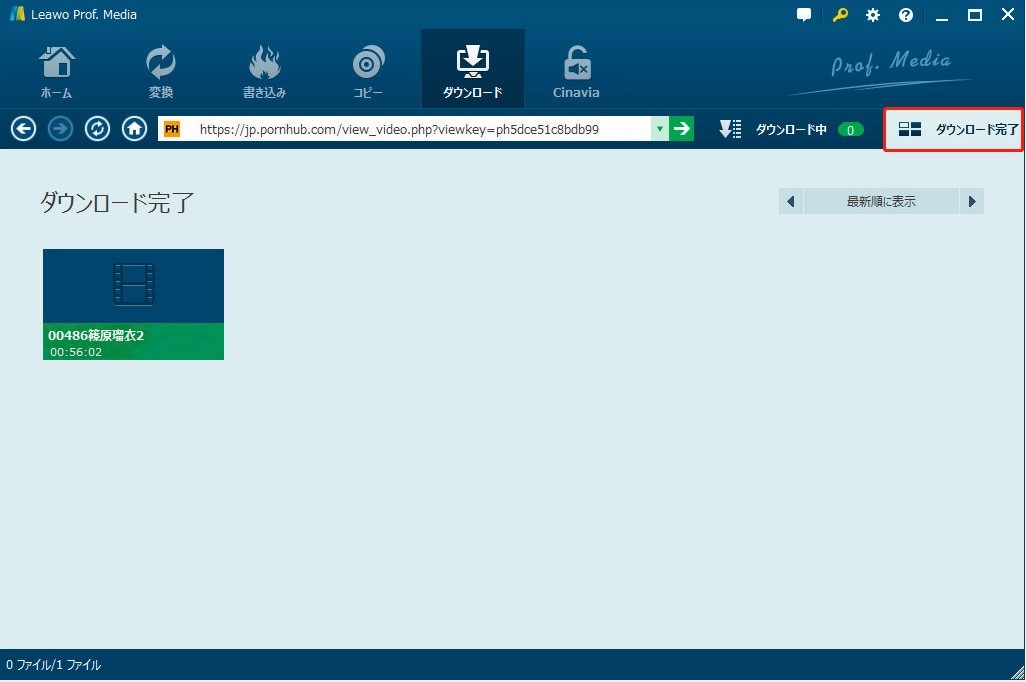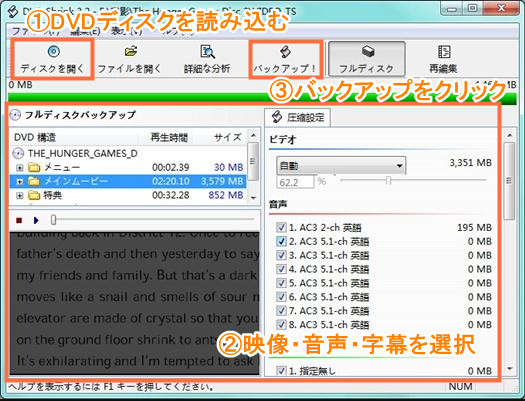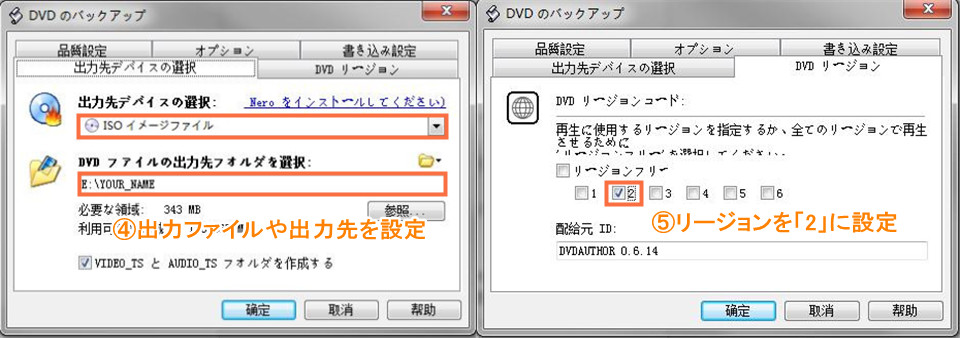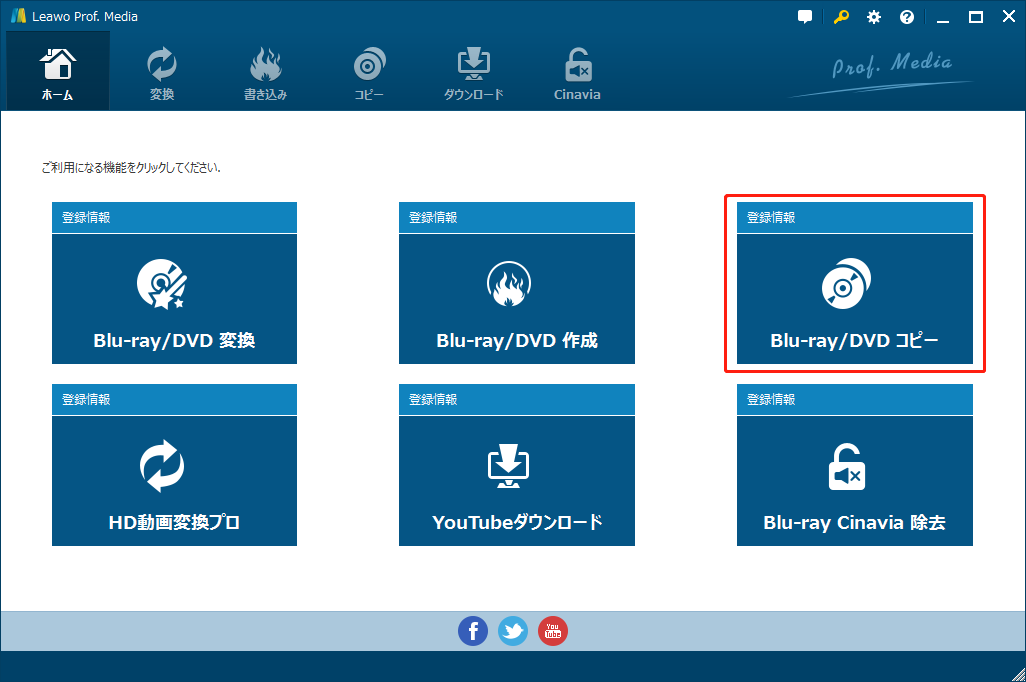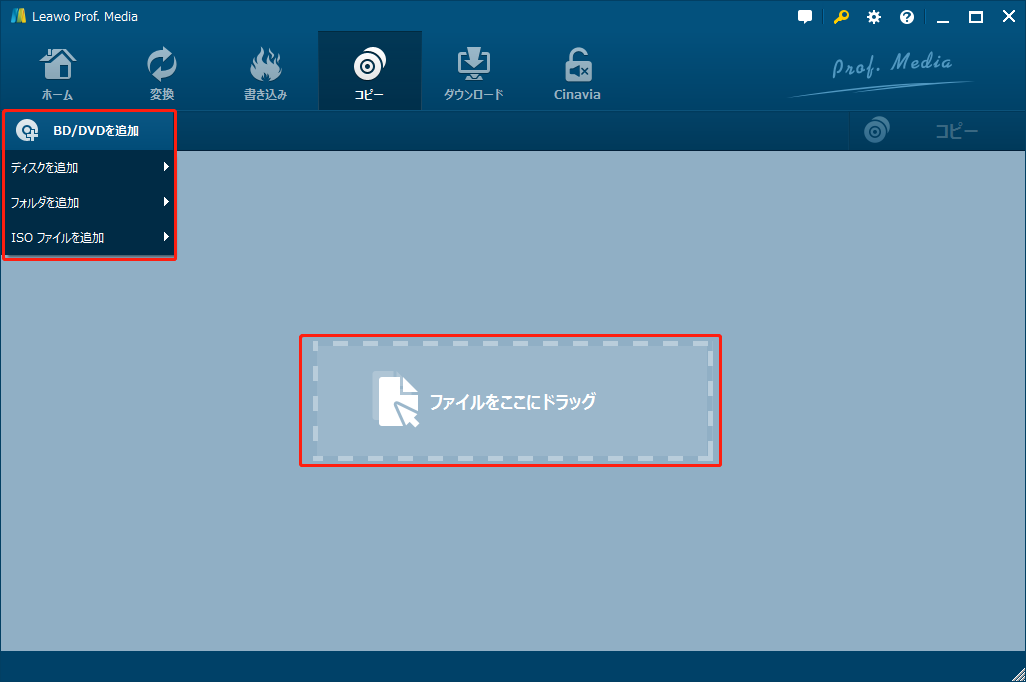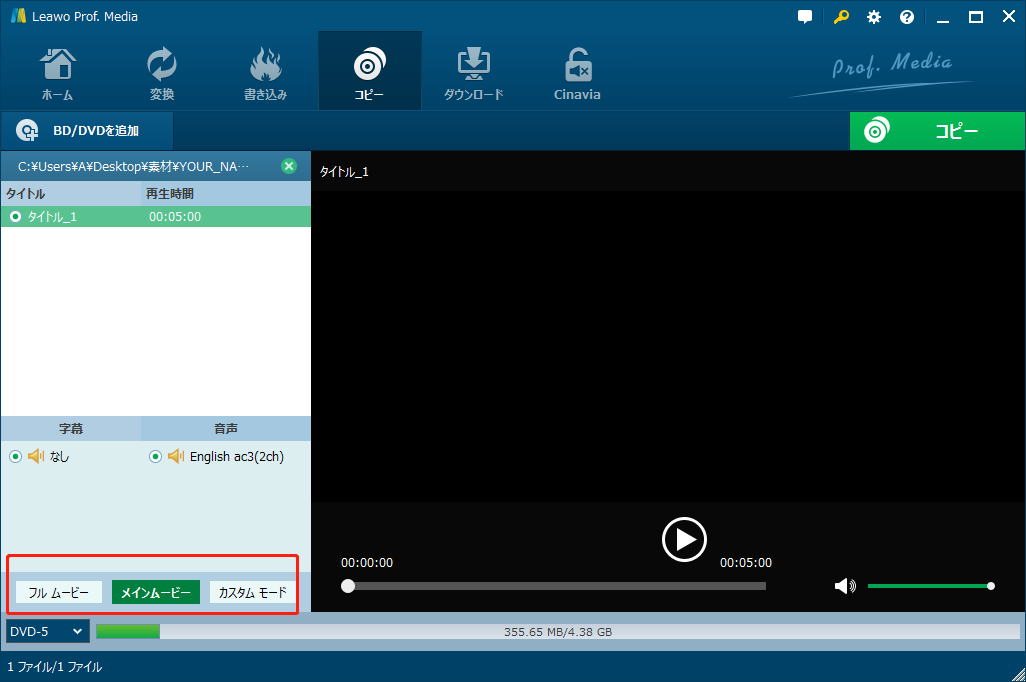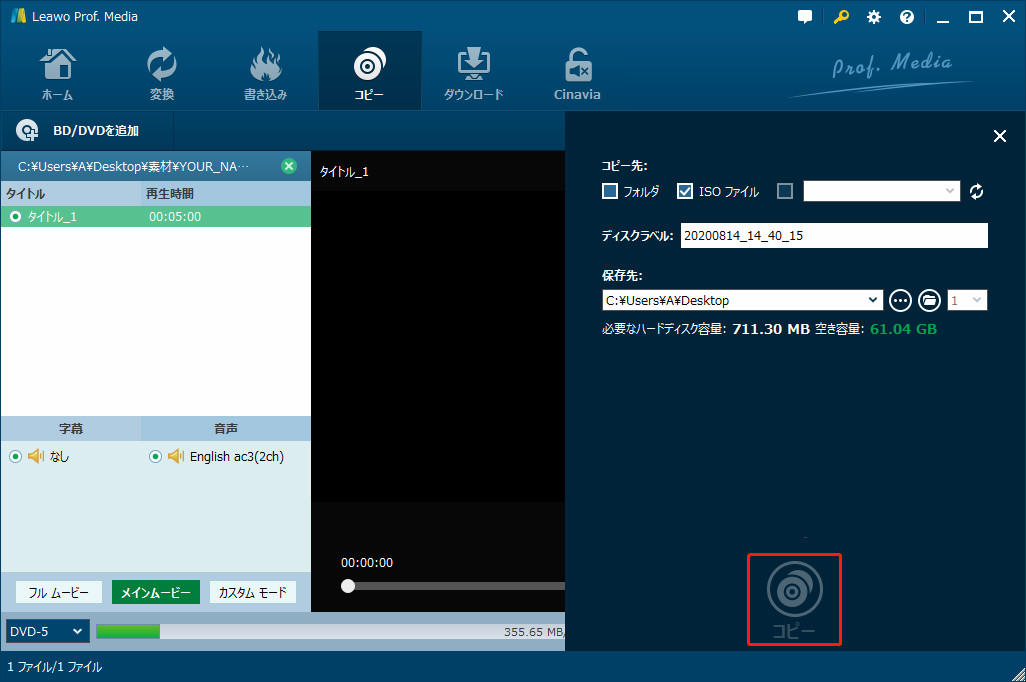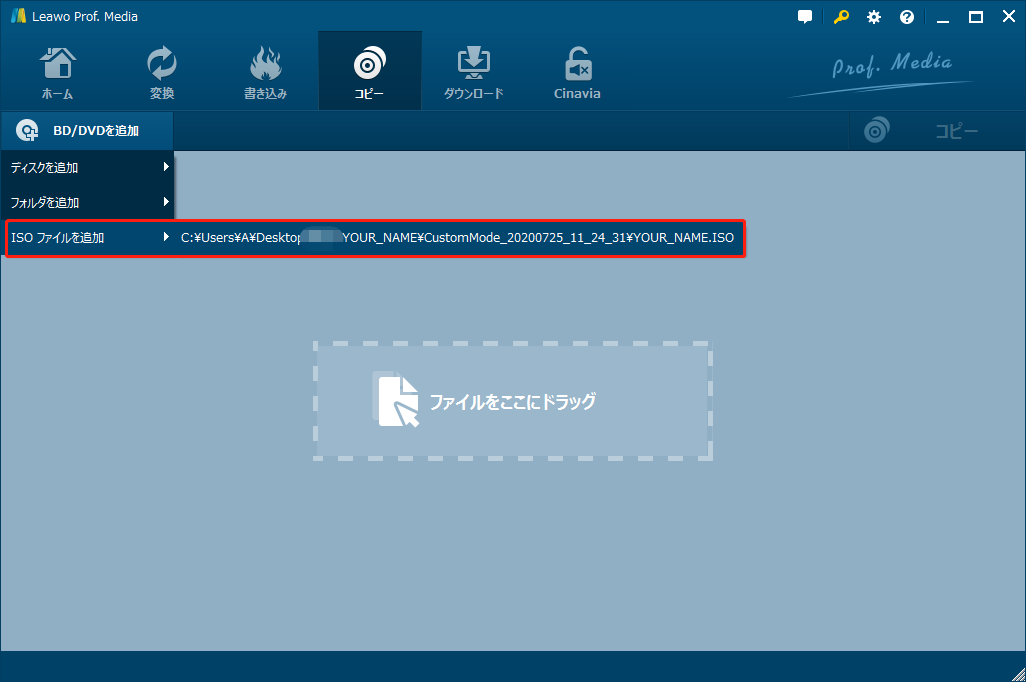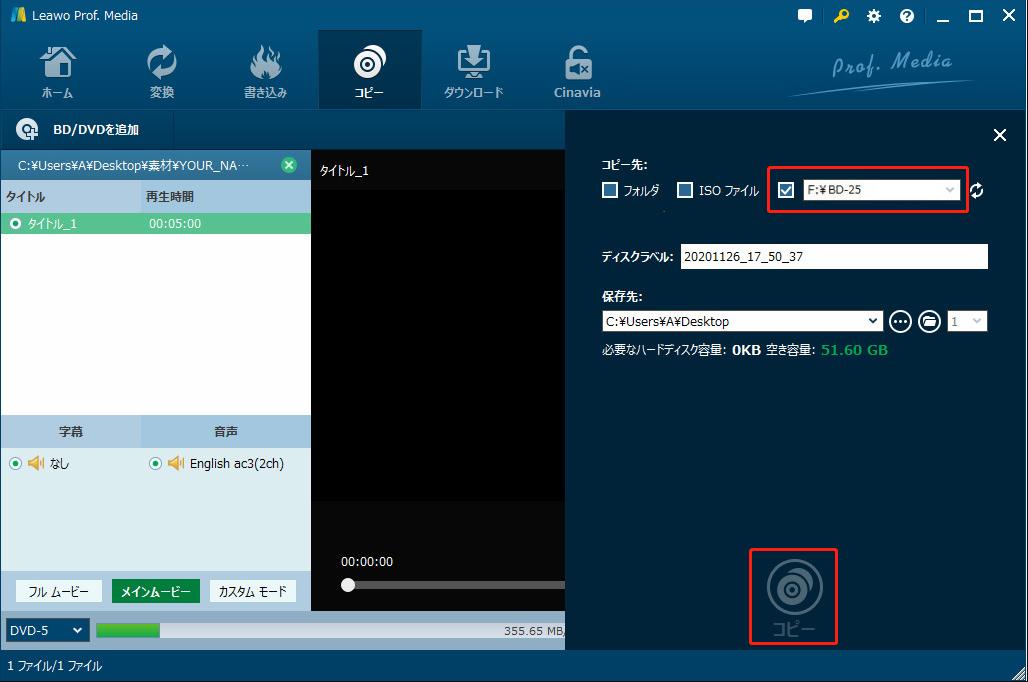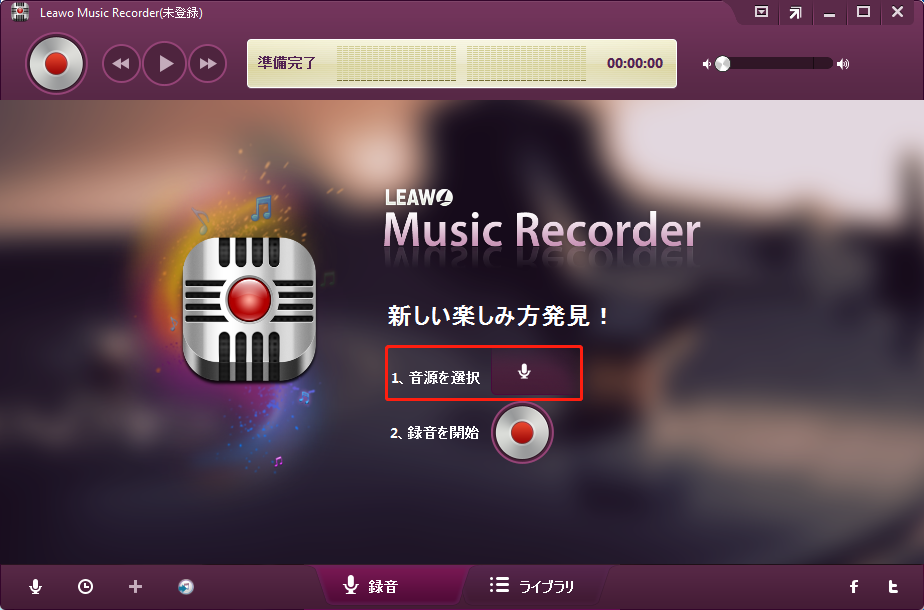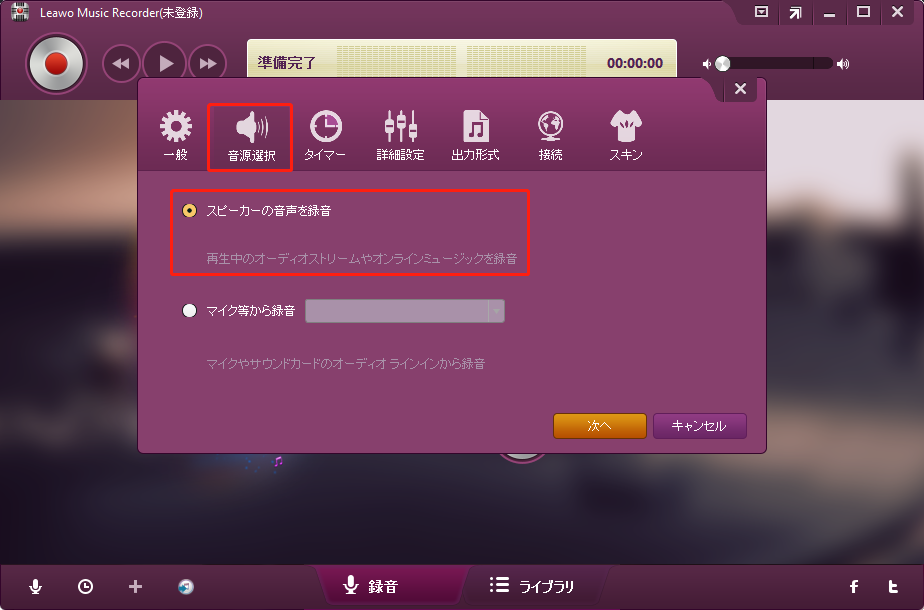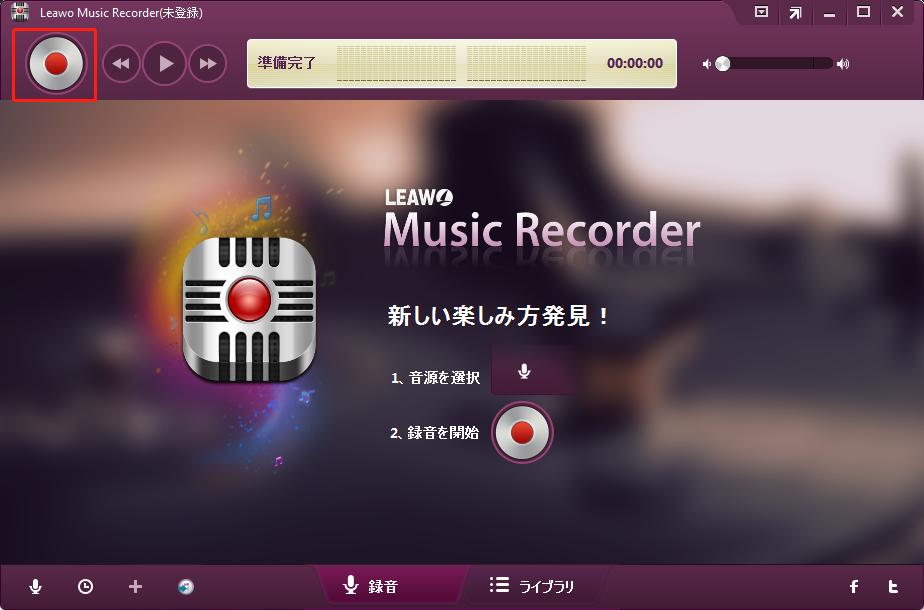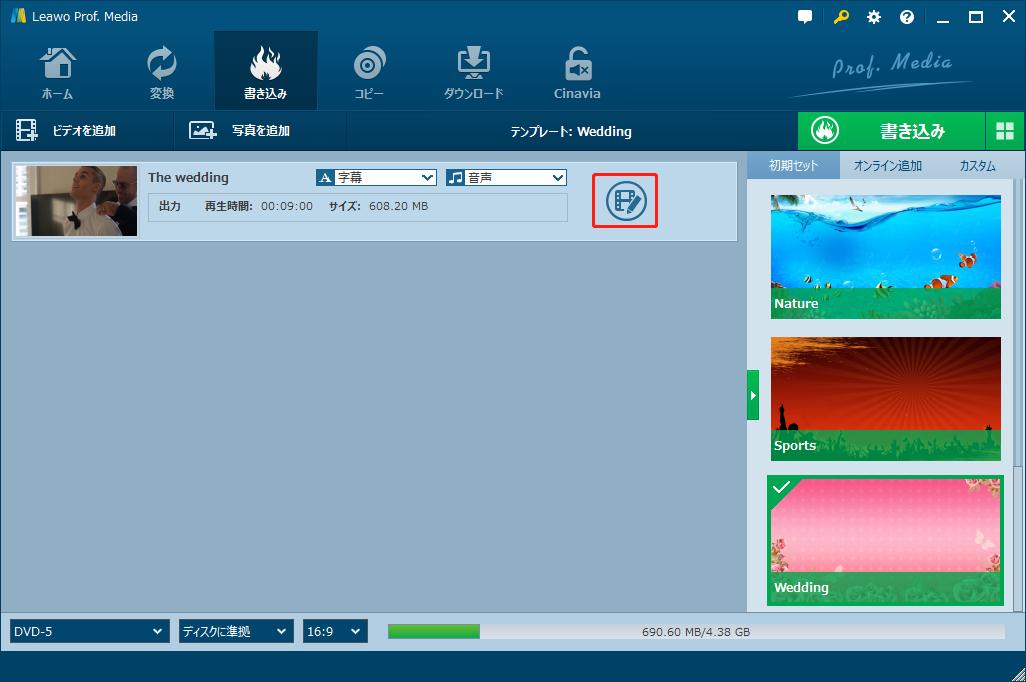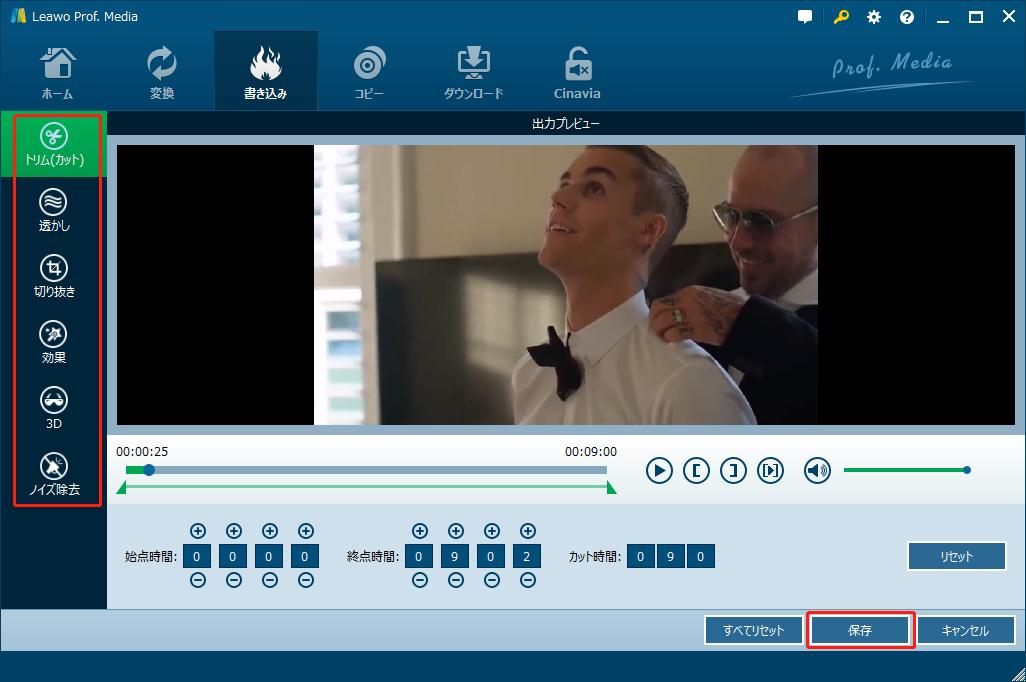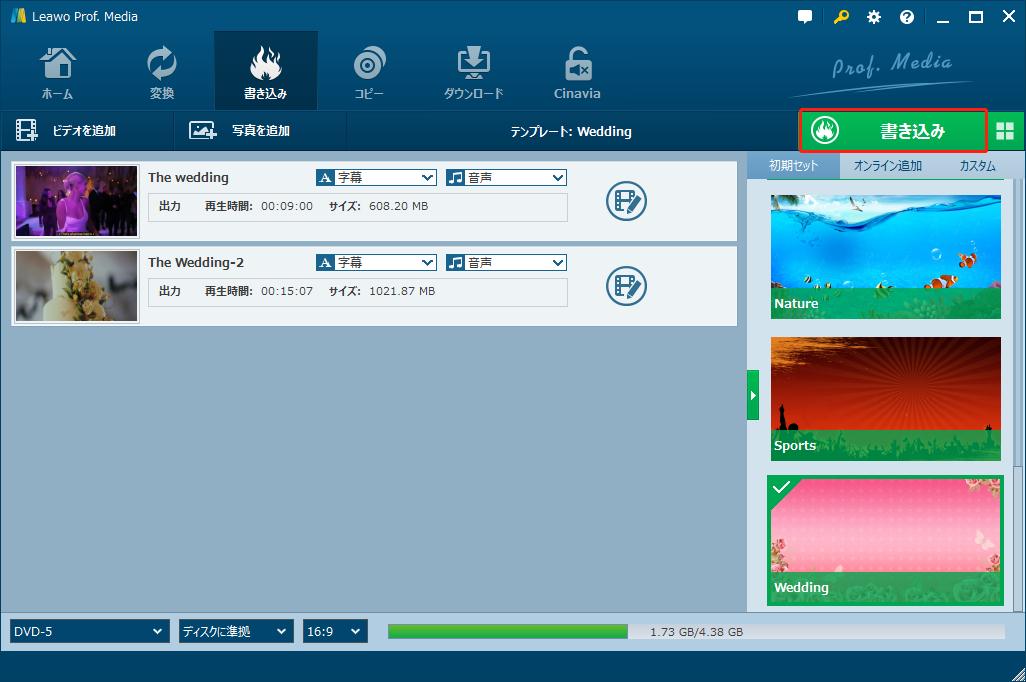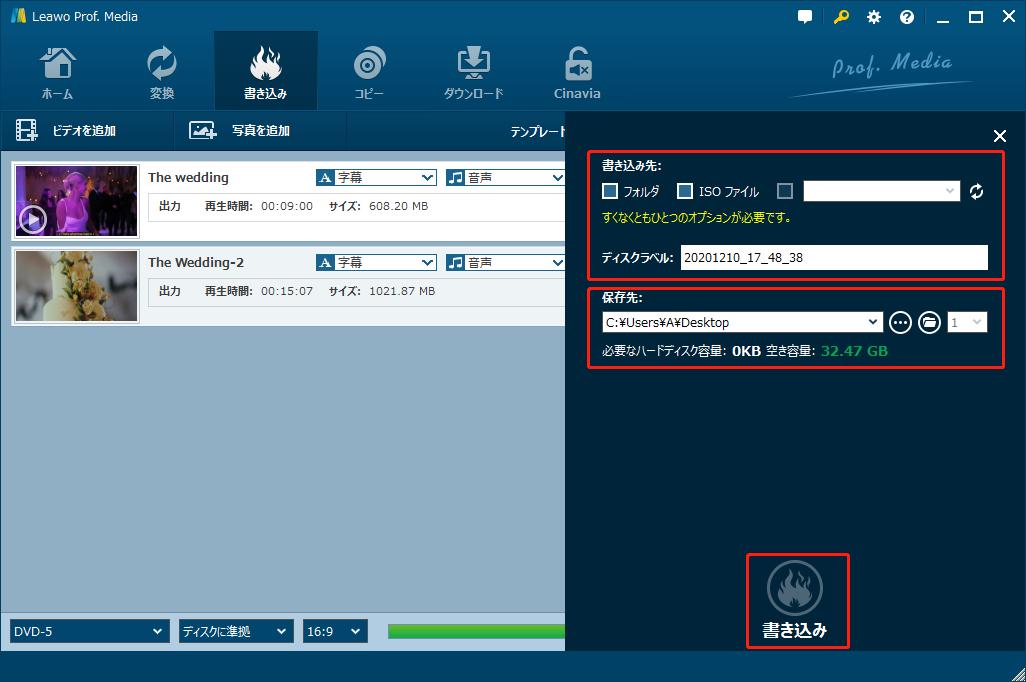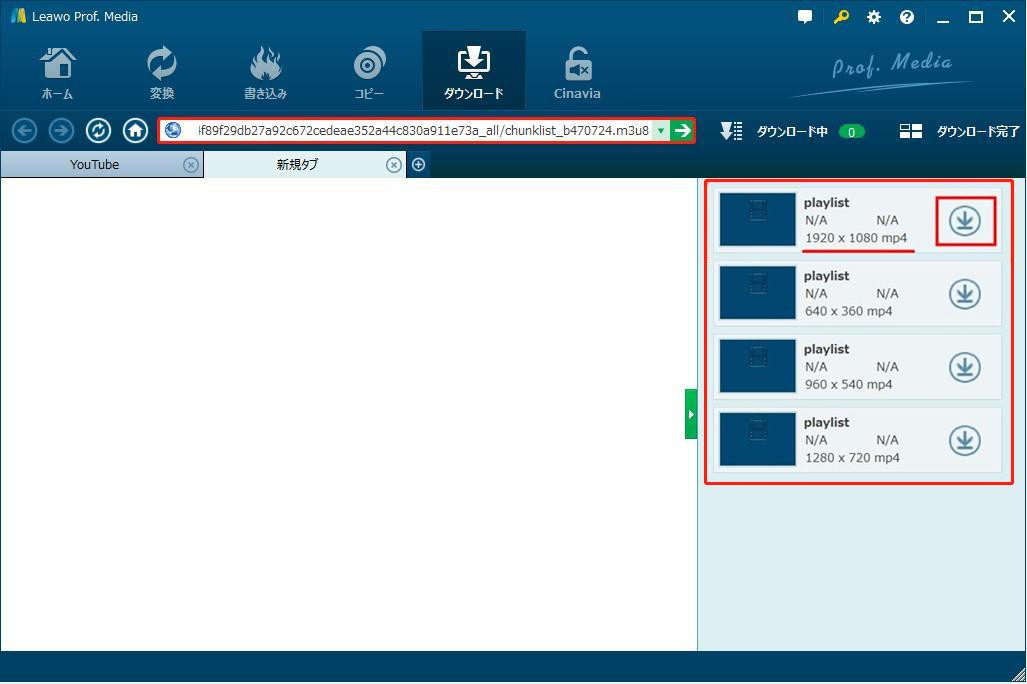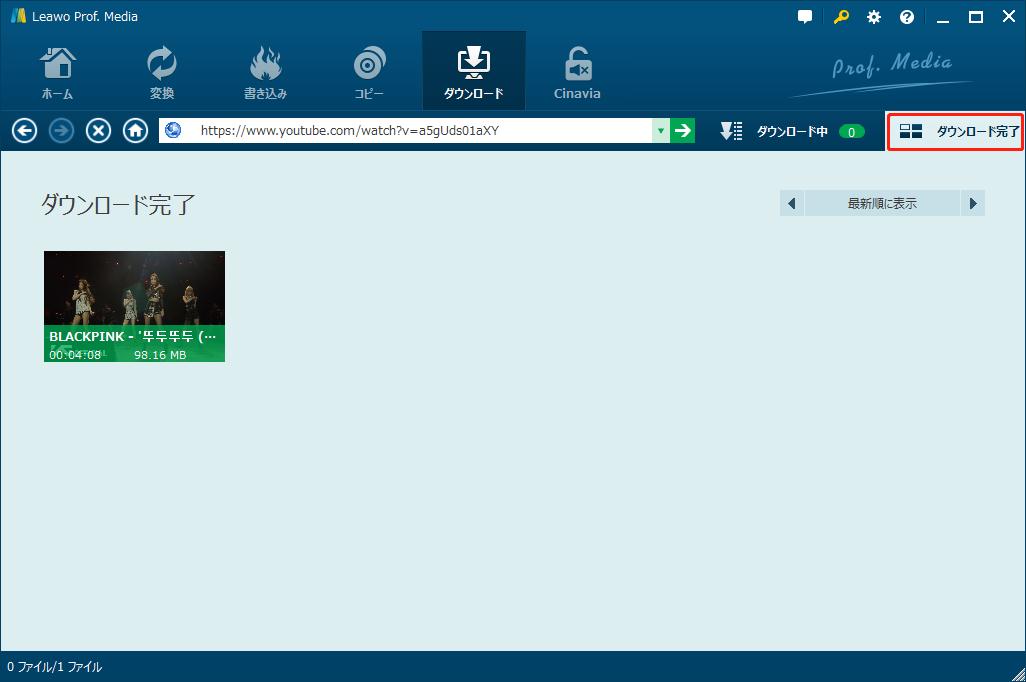有名な無料エロ漫画サイト・Exhentaiが閉鎖された後に、代わりとしてnHentaiを使う人が多いです。Exhentaiと同じように、nHentaiもロリ、熟女、NTR、催眠、人妻、調教についてのエロ漫画が満載です。そのほか、FGO、鬼滅の刃、東方、五等分の花嫁などのエロ同人誌も毎日大量更新されています。
実は、nhentaiはエロ漫画・同人誌を無料でダウンロードする機能もあります。本記事は、nhentaiからエロ漫画を一括まとめてダウンロードする方法を紹介します。
パート1:nHentaiにログインしてエロ漫画をダウンロードする方法
nHentaiに登録する方法:
実は、nHentaiはエロ漫画をまとめて直接にダウンロードする機能があります。ただし、まずはnHentaiにログインする必要があります。アカウントの登録や漫画のダウンロードは完全無料です。
nHentaiに登録する方法:
・nHentaiに登録していない場合は、「Download」ボタンをクリックしてもダウンロードが始まりません。新規登録する場合は、ページの右上にある「Register」ボタンをクリックしてください。
・ユーザー名、パスワード、メールアドレスを入力して、「Register」ボタンをクリックしてください。

Torrentファイルを開く方法:
会員登録完了後に、「Download」ボタンをクリックして、nHentaiから直接にエロ漫画をダウンロードすることができます。
ただし、nHentaiからダウンロードするファイル形式はTorrent(トレント)ファイルで、デフォルトではそのままで開くことができません。別途のTorrentクライアントソフトで中身のZIPファイルをダウンロードする必要があります。
ここで、「uTorrent」というTorrentクライアントソフトを使って、nHentaiからダウンロードされるTorrentファイルを開く方法を説明します。
Torrentファイルを開く方法:
・まずは「uTorrent」の公式サイトからTorrentクライアントソフトをダウンロードしてインストールしてください。
公式サイト:https://www.utorrent.com/

・uTorrentを起動します。「コンピューターからtorrentファイルを追加する」ボタンをクリックして、事前にダウンロードしたTorrentファイルを追加してください。

・保存先を設定して、「追加」ボタンをクリックすると、ダウンロードが始まります。

パート2:拡張機能を利用してエロ漫画をダウンロードする方法
「nhentai Downloader」というFirefoxブラウザ専用の拡張機能を使えば、会員登録無しで直接にエロ漫画をZIPファイルとしてダウンロードすることができます。
nhentai Downloaderを利用する方法:
・まずはFirefoxブラウザで「nhentai Downloader」をインストールします。
公式サイト:https://addons.mozilla.org/ja/firefox/addon/nhentai-downloader/

・拡張機能のインストールが完了後に、エロ漫画のページを開けます。すると、「Download as zip」というボタンが表示されます。そのボタンをクリックすると、エロ漫画をZIPファイルとしてダウンロードできます。

ご注意:
※uTorrent、BitTorrentなどのトレントクライアントソフトはAndroidスマホでも利用できます。残念ながら、iPhoneはトレントクライアントソフトに暫く対応していません。
パート3:アダルトサイトからエロ動画をダウンロードする方法
Leawo YouTubeダウンロードを使えば、PornHub、XVIDEOS、xHamster、JavyNow、TOKYOMOTIONなどのアダルトサイトから安全かつ高速に高画質のエロ動画をダウンロードすることができます。サイト仕様によっては、動画のURLを直接に貼り付けてダウンロードする方法、または動画ページからM3U8かMP4のURLを抽出してダウンロードする2つの方法があります。
エロ動画をダウンロードする方法:
・Leawo Prof. Mediaをダウンロードしてインストールします。「ダウンロード」モジュールを起動してください。

・ダウンロードしたい動画のURLを貼り付けると、右にサイドバーが自動的に表示されます。ダウンロードボタンをクリックすると、ダウンロードが始まります。

・「ダウンロード中」パネルでダウンロードしている進捗状況を確認することができます。
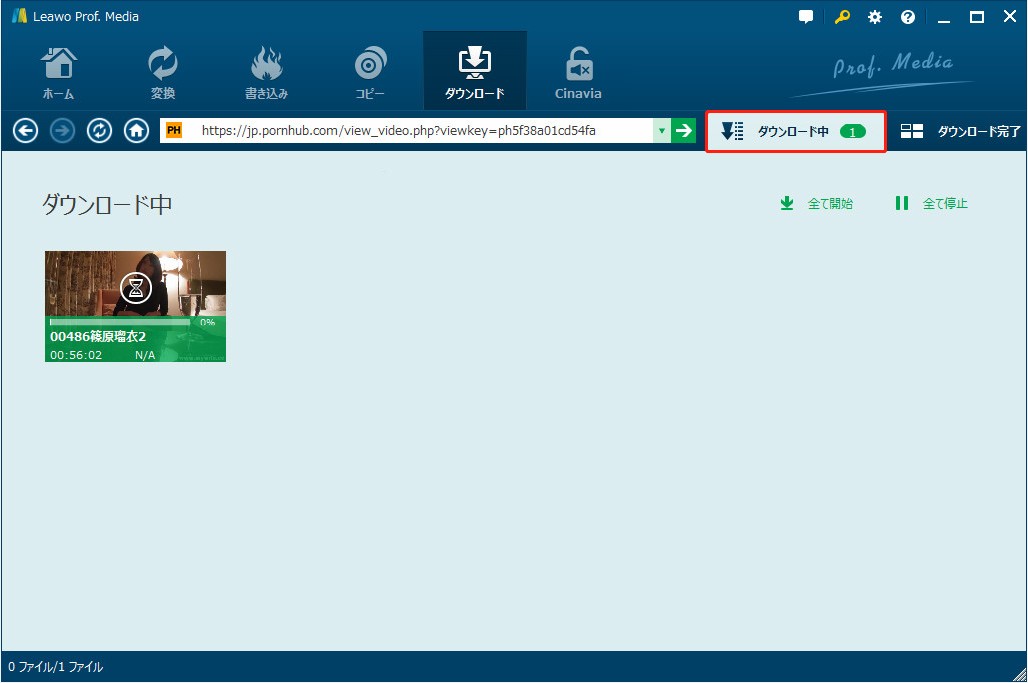
・動画のダウンロードが完了後、「ダウンロード完了」ペネルで動画を管理することができます。